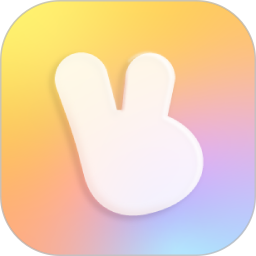淘宝专属客服怎么取消服务?有的用户不喜欢这个功能,那么怎么关闭呢?下面小编给大家介绍淘宝关闭专属客服通知方法,一起来看看吧。
淘宝专属客服怎么取消服务 淘宝关闭专属客服通知方法

1.打开淘宝APP,点击消息页面
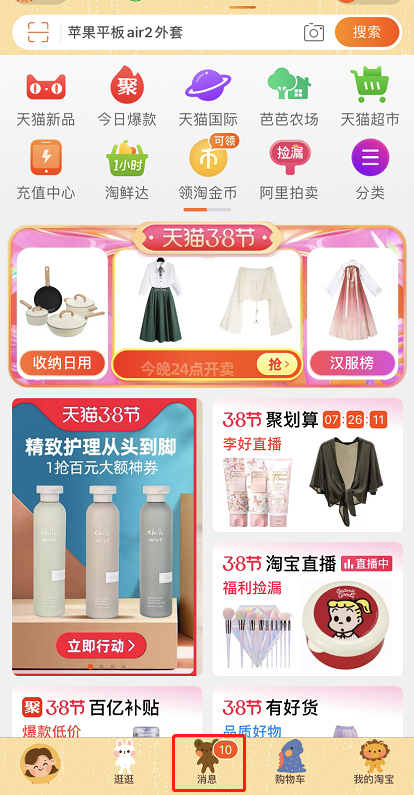
2.选择你需要关闭的客服信息,进入聊天窗口
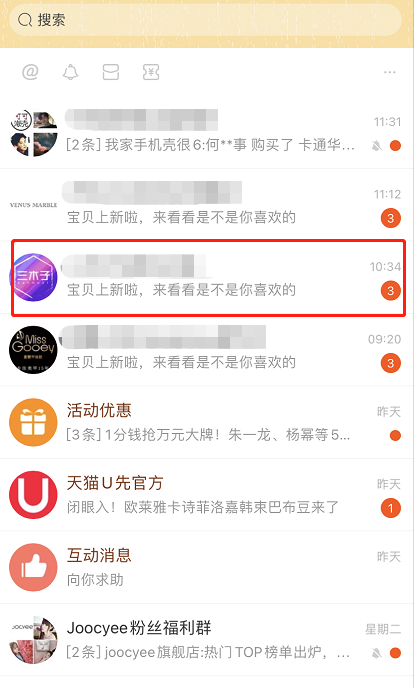
3.点击右上角的设置按钮
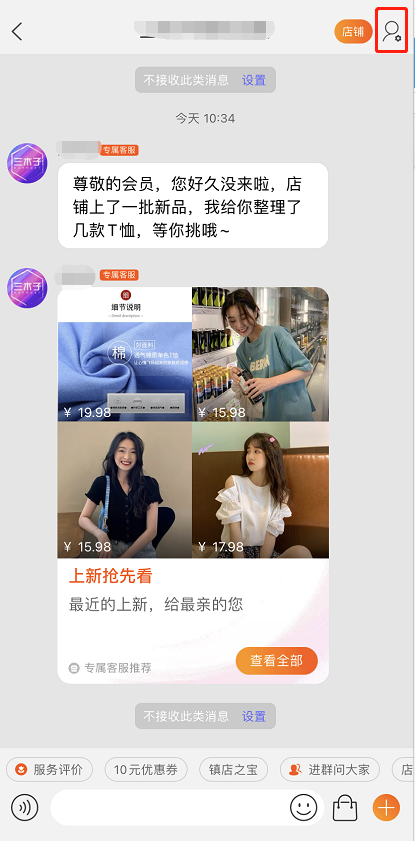
4.选择专属客服设置,可以选择关闭通知
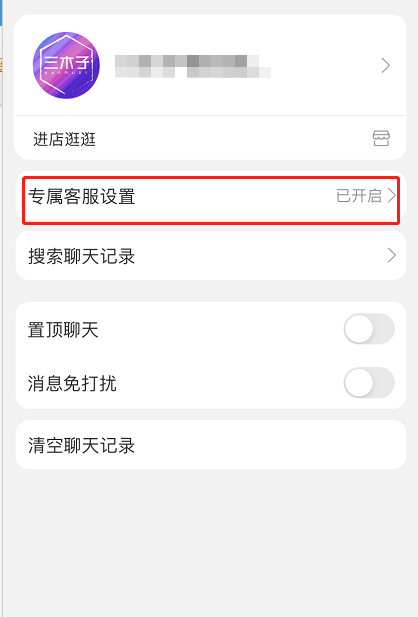
5.点击专属服务设置,选择退出专属客服
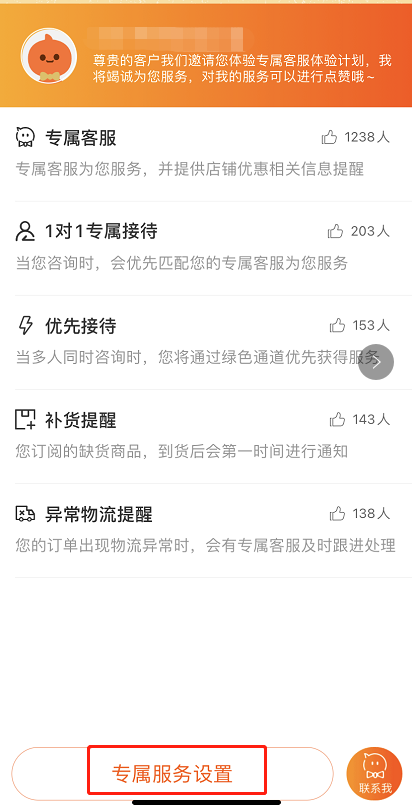
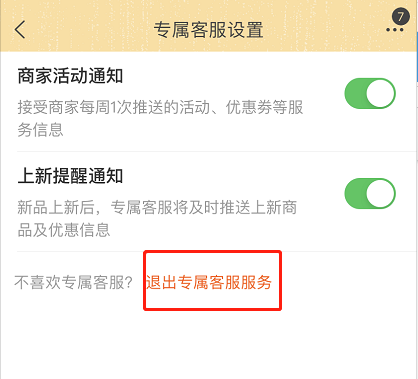
6.确认关闭后,就不会再收到该商家的客服服务啦
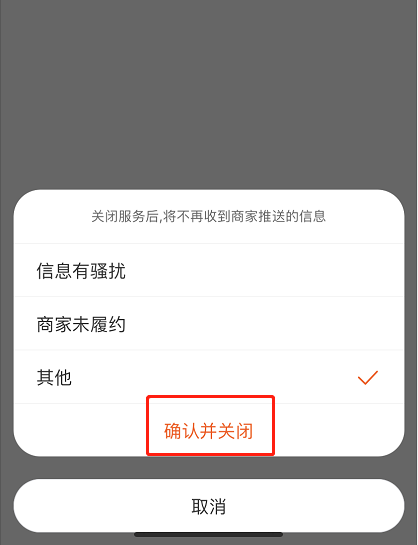
以上就是淘宝关闭专属客服通知方法,更多精彩教程尽在下载之家!